
Unha das características do programa Skype é enviar mensaxes de voz. Esta característica é especialmente importante para transmitir calquera información importante para o usuario que actualmente non está conectado. Para iso, só tes que ler a información que queres enviar ao micrófono. Imos descubrir como enviar unha mensaxe de voz en Skype.
Activación de traballar con mensaxes de voz
Desafortunadamente, por defecto, a función de mensaxe de envío de voz en Skype non está activada. Mesmo a inscrición no menú contextual "Enviar mensaxe de voz" non está activa.
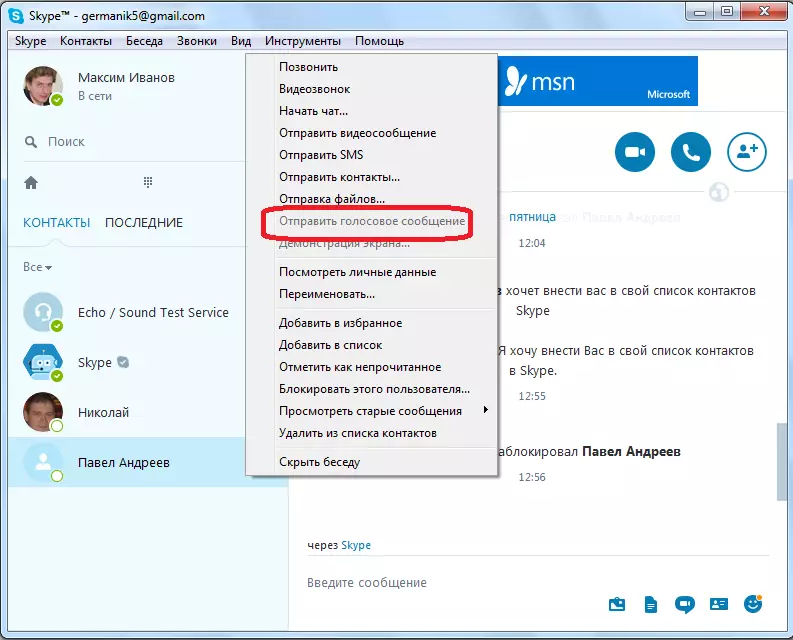
Para activar esta función, seguimos os elementos do menú "Ferramentas" e "Configuración ...".
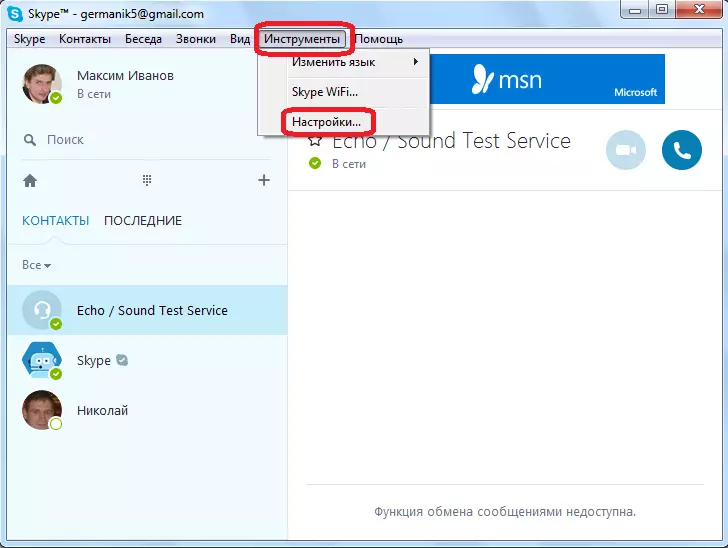
A continuación, vai á sección de configuración "chamada".

Entón, vai á selección "mensaxes de voz".

Na xanela Configuración da mensaxe de voz que se abre, para activar a función correspondente, vaia á inscrición "Configuración de voz Militable".
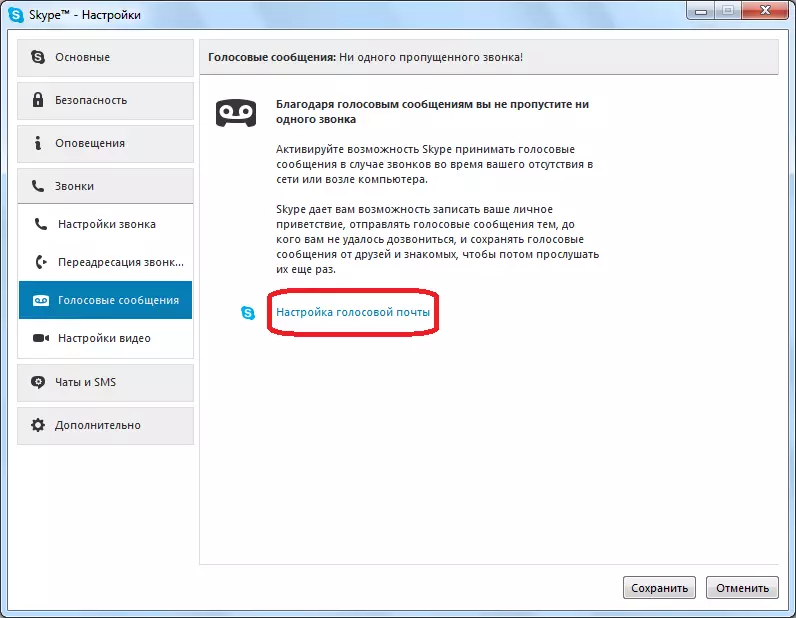
Despois diso, o navegador instalado por defecto é lanzado. A páxina de entrada abre a súa conta no sitio web oficial de Skype, onde introduce secuencialmente o seu nome de usuario (enderezo de correo electrónico, número de teléfono) e contrasinal.
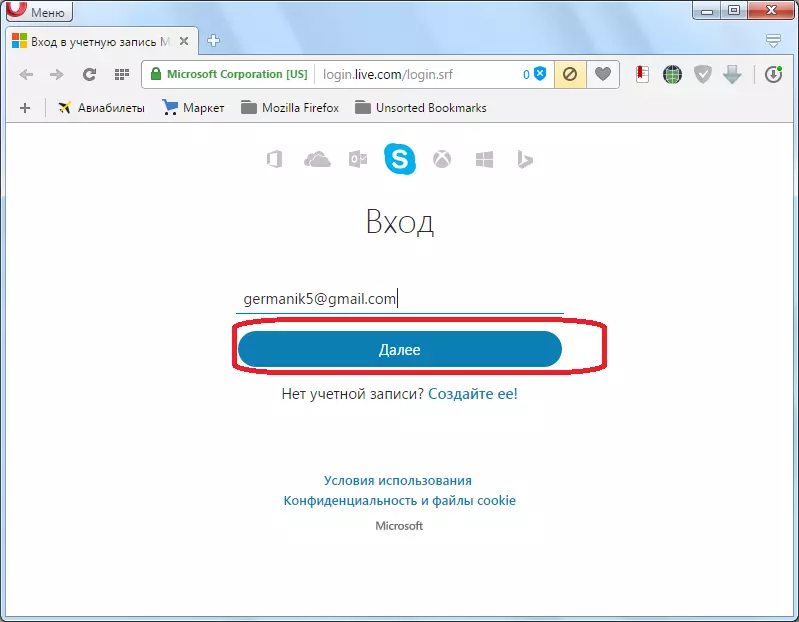
Entón, imos á páxina de activación de correo de voz. Para activar, só tes que facer clic no interruptor da fila de estado.
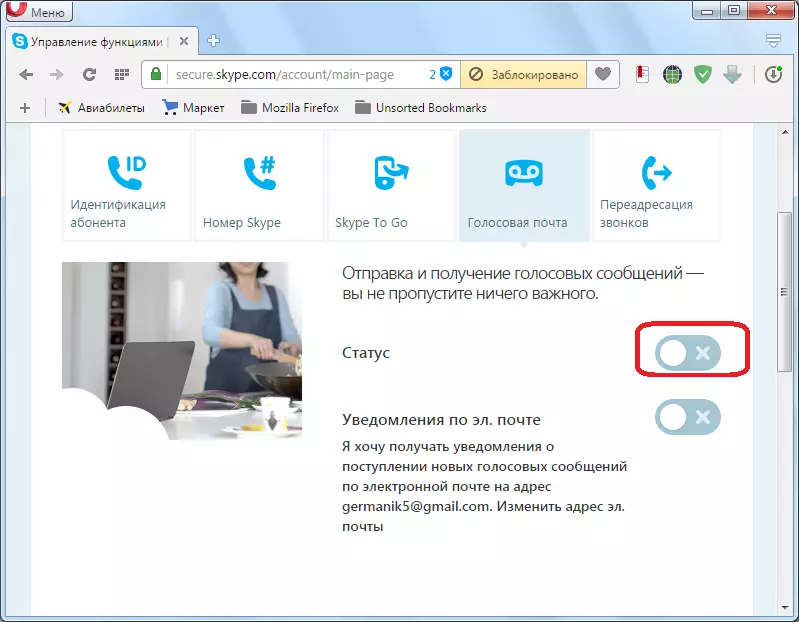
Despois de conectar, o interruptor está pintado en verde e aparece unha marca de verificación preto del. Do mesmo xeito, a continuación tamén se pode habilitar e enviar mensaxes á caixa de correo, en caso de recepción de correo de voz. Pero non é necesario facelo, especialmente se non queres bloquear o teu correo electrónico.

Despois diso, pechamos o navegador e volvemos ao programa Skype. Re-abrir a sección de mensaxes de voz. Como podes ver, despois de activar a función, apareceu aquí unha gran cantidade de configuracións, pero están máis deseñadas para regular a función de resposta da máquina que enviar correo de voz.

Enviando unha mensaxe
Para enviar correo de voz, volva á xanela principal de Skype. Traemos o cursor ao contacto desexado, faga clic no botón dereito do rato. No menú contextual, seleccione o elemento "Enviar mensaxe de voz".
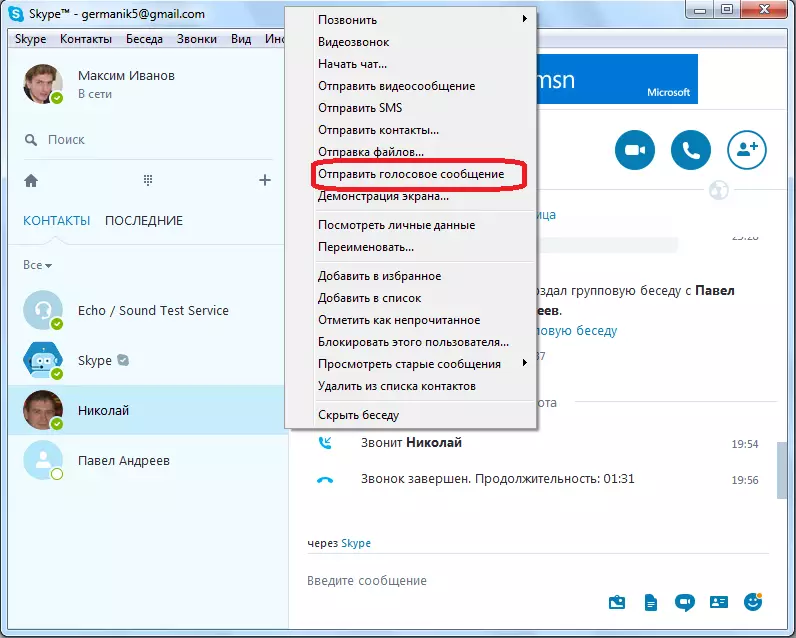
Despois diso, debes ler o texto da mensaxe ao micrófono e irá ao usuario que escolleu. En xeral, esta é a mesma mensaxe de vídeo, só coa cámara desconectada.

Observación importante! Pode enviar unha mensaxe de voz só ao usuario que tamén activa esta función.
Como podes ver, enviar unha mensaxe de voz a Skype non é tan sinxela como parece a primeira vista. Debe pre-activar esta función no sitio web oficial de Skype. Ademais, o mesmo procedemento debe ser feito pola persoa que vai enviar unha mensaxe de voz.
